| Приветствуем! |
Приветствуем Вас, гость!

|
|
|
Что такое HDR и с чем его едят
| |
| Криська | Дата: Понедельник, 11 Октября 2010, 18:55:39 | Сообщение # 1 |

Само совершенство
Сообщений: 9456
Награды: 88
Статус: За городом
| Небольшая подборка статей "по просьбам трудящихся"  1. Что такое HDR Для кого-то первые снимки на цифровую камеру были сделаны семь лет назад, для
кого-то — на прошлой неделе. Практически все мы задавали себе вопрос: почему
часто на снимках голубое небо превращается в сплошной белый фон, а на тех
фотографиях, где небо все же не было пересвечено, все предметы на переднем плане
сливаются в темное пятно. Чтобы понять, почему это происходит, проведем небольшой эксперимент. Поставим
камеру в приоритет
диафрагмы (AV) и наведем ее на небо в солнечную погоду. Предположим,
что камера показала необходимую
выдержку 1/2000 секунды. Теперь замерим необходимую
выдержку по самой темной части
мотива, например одежде человека перед вами. Получим 1/2 секунды. Эта
разница в освещении приблизительно соответствует так называемому динамическому
диапазону
мотива. Ее принято вычислять в ступенях
экспозиции, и в данном случае она равна 10 ступеням. Вспомним, что
одна ступень соответствует изменению
экспозиции в два раза. В нашем случае это изменение времени
выдержки от 1/2000 до 1/2 секунды. Глаза человека могут адаптироваться к изменению освещения до 24 ступеней
экспозиции, поэтому мы способны различить детали и на светлом небе, и
на темной одежде. Но матрица фотокамеры не может приспосабливаться к свету. У
нее есть фиксированный динамический диапазон, то есть разница в освещении между
самым ярким участком
мотива, который она может зафиксировать, не превратив его в белое
пересвеченное пятно, и самым темным участком, в котором зафиксированная
информация не перекрывается шумом. Динамический диапазон матрицы большинства
цифровых камер равен примерно 9 ступеням
экспозиции, что гораздо меньше как способности глаз человека
запечатлевать информацию, так и способности черно-белой пленки с ее динамическим
диапазоном до 11 ступеней.
 При этих ограничениях цифровой фотографии она дает нам возможность
манипулировать снимками на компьютере. Поэтому вполне естественным было бы
сделать несколько кадров с различной
экспозицией, соединив их в один, что дало бы нам возможность заметно
расширить динамический диапазон снимка. Один из таких способов заключается в
работе со слоями в Photoshop и будет описан позднее. О втором способе — создании
HDR — пойдет речь сейчас. Под HDR или, если быть более точными, HDRI (High Dynamic Range Image),
подразумевают изображение с динамическим диапазоном больше, чем в обычных
снимках. С какого предела начинается HDR, является темой для многих дискуссий. В
некоторых источниках границей называют 13,3 ступени
экспозиции, в других — 9 ступеней, которые помещаются и в обычный
8-битный
JPG-файл.
С технической точки зрения HDR можно определить как файл, в котором яркости
пикселей сохранены не в целочисленном виде, а в формате с плавающей запятой. Для
HDRI чаще всего используются 32-битные форматы Radiance (.hdr) или OpenEXR
(.exr). Так как обычные мониторы не могут отобразить все значения яркости в
32-битном файле, HDRI необходимо привести в 8- или 16-битное изображение. Этот
процесс называется тональным отображением (tone mapping). Если говорить о том, чем HDR не является, стоит упомянуть, что из 8-битных
фотографий нельзя сделать HDR, даже если обработать их в специальных программах,
таких как Photomatix. Также изображение, полученное из одного RAW-файла с
высветлением теней и затемнением светлых участков, будет просто фотографией,
конвертированной из RAW, но никак не HDR.
2. Съемка для HDR Для создания HDR-изображения нужно сделать несколько снимков с различной
экспозицией, запечатлев детали как в темных, так и в светлых частях
мотива. Изменять
экспозицию, как известно, можно разными способами, но в случае HDR
делать это следует изменением
выдержки. Самый верный способ съемки для HDR выглядит так:
- Для начала установим на камере режим приоритета
диафрагмы (AV) и выберем нужное диафрагменное число. - Поставим режим экспозамера по минимальному участку, который позволяет
камера. Оптимальным будет точечный или частичный замер, но в крайнем случае для
большинства мотивов подойдет и центрально взвешенный метод. - Измерим
экспозицию на самом темном и на самом светлом участках. Для этого
интересующий нас участок должен находиться в центре кадра. Запоминаем эти
значения. - Установим камеру на штатив, перейдем в ручной режим (M), поставим то же
диафрагменное число, при котором проводили измерения, и будем делать снимки,
поднимая
выдержку от наименьшего значения к наибольшему (или наоборот) с
разницей в одну-две ступени при съемке в
JPG-формате или две-три ступени при съемке в RAW.
Если место на вашей карте памяти важно, то можно ограничить количество
снимков, проверяя
гистограмму. На самой темной фотографии
гистограмма должна немного не доходить до правой границы, а на самой
светлой — до левой. Лучше даже, если на фотографии с максимальной
выдержкой
гистограмма начинается в середине шкалы. Тогда мы можем быть уверены,
что в получившемся HDR не будет шумов в темных участках, если мы захотим их
осветлить. В тех случаях, когда штатива нет или его нельзя использовать, может помочь
эксповилка (AEB) в сочетании с режимом непрерывной съемки. Установка эксповилки
на +/– два шага обычно достаточна для создания качественных HDR. В данном случае
лучше всего использовать матричный замер
экспозиции. Если есть возможность, лучше прислониться к стене или
колонне, чтобы уменьшить разницу в кадрах, обусловленную движением. Чувствительность при съемке для HDR желательно поставить на минимальное
значение, поскольку большинство HDR-программ не очень хорошо справляются с
шумом. Если же высоких значений чувствительности по каким-либо причинам нельзя
избежать, лучше пользоваться Photoshop, поскольку эта программа очень хорошо
справляется с устранением шума в HDR. 3. HDR в действии Рассмотрим, как создавать HDRI и делать тональное отображение на примере
«Фотошопа» и «Фотоматикса» — программ, чаще всего используемых для этих целей. 3.1.
Создание HDR и тональное отображение в Photoshop Создавать HDR в «Фотошопе» можно из
JPG-, TIF- или из RAW-файлов. Для этого нужно либо выбрать файлы
через меню File—Automate—Merge to HDR, либо использовать опцию Add Open Files,
если фотографии уже открыты. Если съемка велась с рук, то можно отметить опцию
Attempt to Automatically Align Source Images. Только следует учесть, что
выравнивание изображений занимает в «Фотошопе» очень много времени, до 45 минут
для HDR из трех RAW-файлов. Если программа не может найти EXIF-данные, он
попросит внести их вручную.  После вычислений появится окно предпросмотра HDRI. Так как обычные мониторы
не предназначены для просмотра 32-битных изображений, будет видна только часть
всего светового диапазона этого снимка. Справа отображена
гистограмма получившегося HDRI. Передвигая ползунок, можно изменять
гамму изображения и рассматривать части фотографии с различной
освещенностью. Оставьте значение Bit Depth на 32 и нажмите ОК. Теперь можно конвертировать HDR в обычное изображение. Для начала лучше
конвертировать в 16 бит, чтобы уменьшить возможные потери при дальнейшей
обработке. Для этого выбираем Image—Mode—16 Bits/Channel. Появится окно с
четырьмя опциями вверху. Для большинства случаев интерес представляет только
последняя опция Local Adaptation. Кроме кривой, которая работает подобно простым
кривым Photoshop, в этом диалоговом окне есть два параметра: Radius и Threshold.
В то время как кривая отвечает за изменение глобального
контраста, эти два параметра определяют локальный
контраст,
контраст деталей. Radius определяет, сколько пикселей считать «локальной» областью при
изменении
контраста. Слишком низкие значения делают изображение плоским,
слишком высокие могут привести к появлению световых ореолов, особенно при
высоких значениях второго параметра, Threshold. Threshold определяет, насколько выраженным будет локальный
контраст.
Теперь осталось поработать с кривой. Для того чтобы узнать, где на кривой
лежит световое значение участка изображения, следует, как и в обычных кривых,
провести курсором по этому участку изображения. В крайнем случае можно сделать
несколько изображений с различными параметрами тонального отображения, потом
соединить их с разными режимами перекрытия или скрыть части слоев масками. Перед
тем как нажать OK, лучше сохранить установки на кривой, чтобы потом при
необходимости изменить их или использовать для изображений, снятых в тех же
условиях.
Источник

|
| |
| |
| Криська | Дата: Понедельник, 11 Октября 2010, 19:06:54 | Сообщение # 2 |

Само совершенство
Сообщений: 9456
Награды: 88
Статус: За городом
| Очень советую почитать эту ссылку

|
| |
| |
| Криська | Дата: Понедельник, 11 Октября 2010, 19:09:52 | Сообщение # 3 |

Само совершенство
Сообщений: 9456
Награды: 88
Статус: За городом
| Обработка фотографий. HDRi (High Dynamic Range image)
 Для Для
того чтобы передать всю красоту и многообразие окружающей нас
действительности до мельчайших нюансов, обычных способов
обработки фотографии порой бывает недостаточно. Тогда на помощь может прийти
технология HDRi – (High Dynamic Range image), которая сейчас находится на
пике популярности. О широких возможностях HDRi на страницах рубрики
расскажет наш постоянный эксперт Юрий Тамазин. А кроме того, вас ожидает
«экскурсия» на свадьбу – посмотрите на «день рождения» новой семьи глазами
начинающего фотографа и профессионалов. Итак, уважаемые читатели, откликаясь на ваши многочисленные просьбы, в этом номере мы подробнее познакомим вас с одной из самых интересных технологий создания и обработки фотографий – HDRi (High Dynamic Range image). Это понятие вошло в обиход не так давно, в переводе с английского языка оно означает «высокий динамический диапазон изображения». Фотография 1. Для начала давайте совершим небольшой экскурс в историю
 проблематики динамического диапазона фотографий. Все вы обращали внимание на то, что картинка, которую вы видели в реальности, значительно отличается от той, что получается на фотографии. При этом кадр, созданный при съемке пленочной камерой, выглядит «живее», чем снимок с цифровой камеры. Все дело в различии широты динамического диапазона глаза, пленки и цифры. Немного цифровой информации для подкрепления вышесказанного. Чувствительность нормального человеческого глаза колеблется в пределах от 10– 7 до 109 кандел/м2. То есть, 16 порядков! Конечно, это не статическая величина, и достигается она благодаря адаптационной способности системы «глаз-мозг». Глаз не сможет различить свет звезды на фоне яркого солнечного света. Вы не раз замечали, что при въезде автомашины с ярко освещенной трассы в темный тоннель, глаза не сразу начинают различать окружающие вас предметы, а только по прошествии некоторого времени, которое у разных людей может отличаться. Поэтому напрямую сравнивать динамический диапазон глаза и фотоаппарата не совсем корректно. Для пленки динамический диапазон ограничен величиной примерно 4 порядка, а для отпечатков и мониторов вообще 2-мя или 3-мя порядками. Технология HDRi в фотографии – это попытка увидеть звезды на фоне солнца, ну или слабый свет в конце тоннеля.
 Как это происходит? Мы рассмотрим несколько путей получения таких фотографий. Итак, что необходимо для создания изображения с высоким динамическим диапазоном? Конечно, максимум информации. Создать HDRi из одного исходного кадра стандартного формата TIFF или JPG практически невозможно в связи с недостатком информации о свете и тенях, особенно в контрастных кадрах, где одним жертвуют ради другого. Штука в том, что в HDR-файлах каждый пиксель может принимать любое значение яркости, без ограничения, накладываемого форматом изображения. Обычные форматы вынуждены сжимать динамический диапазон изображения для того, чтобы было возможно его отображать на мониторах и печатать на принтерах. Если соседние пиксели отличаются в реальности в два раза, то и в файле HDR они будут отличаться именно в два раза. Поэтому файл имеет не 8 и даже не 16 бит на канал, а все 32 бита. Для большей сравнительной наглядности просто переведем понятие бит в простые цифры. 8 бит – это 28 = 256. 16 бит – это 216 = 65 536! А 32 бита – это уже 232 = 4 294 967 296! Никакого сравнения с обычным файлом по доступным градациям яркости. Здесь каждый пиксель будет иметь свой реальный уровень. Правда, в этом кроется и некоторый отрицательный момент, который будет проявляться в процессе тональной компрессии (Tone Mapping) при создании конечной картинки. Шумы матрицы тоже имеют яркостную неравномерность, которая неотделима от основного изображения – с ними нам придется бороться. Увидеть такой файл на экране монитора (я не говорю о специальных мониторах, которые только начинают появляться и стоят очень дорого) во всей красе невозможно. Для этого его нужно преобразовать, но об этом чуть позже. Для получения файла нам необходимо, как минимум, три фотографии с разным уровнем экспозиции, в котором присутствует максимум информации, как в свете, так и в тенях. Для этого существует либо автоматический брекетинг, либо ручной (съемка последовательно нескольких кадров с разной экспозицией), либо формат RAW, из которого можно сделать необходимое количество исходных кадров с максимальной эксповилкой в 2 – 2,5 ступени. Мы не будем рассматривать отдельно каждый из методов получения исходных фотографий, поскольку на конечном результате это не отражается. Хочу сказать только что формат RAW предпочтительнее, и намного – поскольку не требует последующего выравнивания кадров и борьбы с движущимися элементами на изображении, которые при стандартном брекетинге обязательно «разбегутся». В довершение ко всему он содержит в себе 12-битную информацию. В принципе, все цифровые камеры снимают в этом «сыром» формате, просто у цифромыльниц он недоступен, в отличие от зеркалок. А уж если сделать брекетинг в формате RAW, то тогда информации будет еще больше. Ну наконец, давайте перейдем от слов к делу.

Для наглядности создадим фотографию, которая выложена в начале статьи. Съемка производилась камерой CANON EOS 10D в формате RAW. Используемое программное обеспечение: RAW конвертер Capture One, программа для создания HDR изображения Photomatix Pro, и Photoshop CS2. Фотография 2. С помощью конвертера Capture One (хотя можно использовать и любой другой, это уже дело вкуса) я сделал из исходной фотографии пять конвертированных файлов с эксповилкой (-2,0) – (-1,5) – (-1,0) – (-0,5) – (0). Здесь сделаем небольшое лирическое отступление. Почему пять «проявок», и почему только «в минус»? Суть вот в чем: чем контрастнее кадр, тем больше должен быть диапазон вилки для детальной проработки света и теней, и больше количество кадров. Совсем не обязательно делать симметричную эксповилку. В данном случае на изначальном снимке хорошо видно, что с тенями все в порядке, провалов нет, а вот небо довольно сильно пересвечено, а ведь именно небо нам хочется сделать поинтереснее, чтобы придать картинке совсем иное настроение. Иногда нужно делать ее только в плюс или в минус, и часто не симметричную. Все зависит от начального материала, и того результата, который вы хотите получить. Количество файлов также может быть любым, но не менее трех (правда, не стоит этим сильно увлекаться и делать их более 10). В противном случае, если у вас на изображении останутся непроработанные элементы, то на их месте вы получите черные или (чаще всего) белые пятна. Фотография 3. Нужно заметить, что сейчас многие цифромыльницы позволяют делать до 5-ти кадров брекетинга, что совсем не лишнее для такой работы. Главное – правильно выбрать эксповилку и тип экспозамера при такой композиции. Чем более контрастный кадр, тем вилка должна быть шире, особенно если это не формат RAW. Теперь настало время запустить программу Photomatix Pro. На самом деле это не единственная программа для создания HDR, но наиболее удобная и «интуитивно» понятная. Она еще и очень «легкая» – ее дистрибутив занимает всего 3 мб, что по современным меркам практически ничто! Итак, File – Open, выбираем папку с нашими исходными фотографиями и нажимаем ОК. Нужно заметить, что программа великолепно работает как с 8-, так и с 16-битными исходными файлами всех форматов, поэтому при конвертации из RAW предпочтительнее делать 16-битный TIFF для максимальной сохранности информации. После того как все наши файлы открыты, нам необходимо выбрать вариант того, что мы с
 ними будем делать. Здесь я только вкратце остановлюсь на некоторых возможностях программы, поскольку она позволяет делать больше, чем просто создавать HDR-файлы. Но в связи с ограниченным объемом статьи об абсолютно всех прелестях этой программы я рассказать не смогу – так что у вас есть замечательная возможность ознакомиться с ее интересными нюансами самим. Коснусь только некоторых аспектов и настроек, которые вам могут понадобиться в первую очередь. Пункт меню Combine, то есть комбинирование. Фотография 4. Данные команды предназначены для создания результирующих (комбинированных) файлов стандартного (исходного) формата без создания HDRi. Average – суммированный файл на основе открытых исходных. Highlights & Shadows – 2 images: выравнивание теней и света только по двум изображениям. Highlights & Shadows – Auto: автоматическое выравнивание теней и света. Highlights & Shadows – Adjust: настраиваемое выравнивание. Highlights & Shadows – Intensive: только для 8-битных изображений. И меню, которое нам необходимо и интересно в первую очередь – это HDRi.
 Фотография 5. Перед созданием картинки в нем активны только два пункта. Generate HDR – создание (генерация) HDRi. Tone Mapping – тональная компрессия (сжатие динамического диапазона снимка по своим настраиваемым алгоритмам для приведения его к стандартному 8- или 16-битному формату для последующего использования). Нужно заметить, что здесь можно сделать тональную компрессию и без промежуточного создания HDR-файла. Результаты будут при этом почти схожи, но только «почти». Дело в том, что при применении тональной компрессии без создания HDRi информация о цвете будет заметно утрачена, и в области глубоких теней и света может быть практически потеряна. То есть, темные деревья могут оказаться черными, а бледно голубое небо – просто серым. Если вы планируете создать монохромный конечный файл, то этим можно пренебречь, но в данном случае это нецелесообразно. Опять же при создании HDR-файла вы сможете наглядно убедиться в том, что правильно выбрали эксповилку, в противном случае могут образоваться провалы, о которых я говорил выше и вам будет трудно понять причину не очень удачной обработки в Tone Mapping. Так что, в любом случае, особенно в начале вашей работы, всегда создавайте HDR. Можете его не сохранять, а
 использовать только как визуальный индикатор правильности брекетинга. Нажимаем Ctrl+G, в ниспадающем меню отобразятся открытые файлы (операцию выбора файлов можно сделать и в этом меню, минуя предварительное открытие). После нажатия ОК в следующем меню вам предоставляется выбор кривых для создания HDR. Наилучший результат получается при использовании стандартных кривых (по умолчанию), хотя можете и поэкспериментировать с ними. Наконец, установите галочку в меню Align LDR images before generating HDR Image (выровнять изображения перед созданием HDRi), если используете обычный брекетинг. Фото 6. Через некоторое время усиленной работы компьютера он выдаст вам вот такую (или очень похожую) картинку. Выглядит она не очень привлекательно, но я уже говорил, что монитор не в состоянии правильно и полностью отобразить наш HDR-файл по уже описанным ранее причинам. Однако в программе Photomatix есть интересный инструмент – динамическая лупа (HDR Viewer). Передвигая курсор мышки по экрану в окне лупы, вы можете рассмотреть детально реальную информацию с количественными показателями координат, яркости и каждого из цветовых каналов, которая располагается в нижней части окна лупы. Таким образом, пройдя по всей картинке, особенно в проблемных местах, вы можете убедиться, что все тени и весь свет хорошо проработаны. Если это не так, пробуйте иногда все равно приходится прибегать – до тех пор, пока вы не научитесь выбирать сразу объект съемки для последующей обработки с технологией HDR. Теперь начинается самый интересный и творческий момент работы, от которого зависит
 весь конечный результат – это тональная компрессия! Фотография 7. Здесь нам придется остановиться более подробно, поскольку эта операция определяет процентов на 80 весь конечный результат. Сейчас все движки установлены в положение «по умолчанию». Значение каждого для картинки огромно и сказать сразу, что нужно и как подвигать для такого-то результата очень трудно, поскольку они все взаимосвязаны. Начнем с основных и самых «сильных» по воздействию. Strength – растяжка (сила растяжки диапазона между соседними пикселями). При значении 0 мы получим простой результирующий файл. Значение 100 – максимальное. Luminosity – освещенность (принимаемые значения от /-10/ до /+10/) – влияние на общую картинку очень велико, поэтому он представляет для вас огромное поле для эксперимента. Влияет на яркость и контраст всего изображения. Color saturation – цветовая насыщенность (наверное самый «спокойный» и предсказуемый ползунок). Усиливает насыщенность. Рекомендую, почти всегда, двигать его в область 60 – 80 процентов, поскольку операция компрессии ведет к некоторой потере цвета, (особенно если вы проводите ее без создания HDR-файла). Делайте это в самом конце обработки. White clip и Black clip – обрезание светлой и темной области гистограммы. Наибольшее влияние имеет Black clip, поэтому с ним несколько осторожнее и нежнее. Усиливают общий контраст изображения. Старайтесь без необходимости не обрезать тени во избежание сильных провалов. Это хорошо будет видно по гистограмме. Сильно связаны с движком Luminosity, который существенно меняет положение и форму гистограммы. Light Smoothing – сглаживание светов. Может принимать 4 значения. High – Medium – Low – Very Low. Наиболее применимы High и Medium (высокий и средний). Low и Very Low (низкий и очень низкий) могут быть использованы в случае наличия на картинке только крупных и очень крупных объектов, иначе их воздействие на мелкие объекты приводит к «замыливанию» и потере объема. Microcontrast Level – уровень микроконтраста. Принимает те же значения, что и Light Smoothing. Наиболее применимы High и Medium. К фиксированным значениям добавлен и плавный движок Microcontrast Smoothing – сглаживание микроконтраста. Он плавно определяет силу воздействия.
 На этом краткое описание панели можно считать законченным, поскольку остальное понятно и без описания. Теперь подвигаем все, что двигается для получения той картинки, что в начале статьи. Как правило, для определения силы воздействия того или иного параметра требуется установить его в крайние значения для определения границ, а потом плавно добиваться нужного результата. Фотография 8. Если дать короткий совет, то старайтесь удержать командами White clip и Black clip гистограмму в рамках разумного, не обрезая очень сильно тени, поскольку полученный файл будет иметь чуть больший контраст, чем вы видите – это некоторая особенность программы. Вам остается только выбрать разрядность файла (я предпочитаю для последующей обработки 16 бит) и нажать ОК. Через 10 – 20 секунд вы получаете результат. Сохраните его и переходите к PHOTOSHOP.
 Фотография 9. Как видно, гистограмма картинки практически идеальная и коррекции не требует. Однако обратимся теперь к тем проблемам, которые появились на изображении, с которыми придется бороться. Первое – это шумы. Как я уже говорил, они существенно усилились и особенно в тенях. Поэтому возникает первая рекомендация: снимайте всегда на минимальной чувствительности. Даже ISO 400, на зеркальной цифровой камере уже слишком много, поскольку картинка может быть существенно испорчена. Особенно это касается максимальных уровней воздействия движков Luminosity и Strength. С шумами мы боремся нашим любимым фильтром Neat Image. Второе – аберрации. Увеличим один и тот же фрагмент исходного и полученного изображения на краю кадра. Источник

|
| |
| |
| Криська | Дата: Понедельник, 11 Октября 2010, 19:11:39 | Сообщение # 4 |

Само совершенство
Сообщений: 9456
Награды: 88
Статус: За городом
| Как сделать HDR фото
Сразу оговорюсь, необходимость подобного метода сомнительна. По большому
счету, это даже не HDR, назовем его псевдо-HDR. Поскольку для создания HDR-фото
всегда необходимо несколько снимков с разной экспозицией, а в жизни в руки
фотографа часто попадает один кадр, то именно псевдо-HDR является единственным
способом поднять выразительность. То есть псевдо-HDR нужен в тех случаях, когда
при съемке об этом не позаботились:

1) Например, при использовании самого простого цифрового компакта, где в
принципе отсутствует режим Bracketing (брекетинг экспозиции, т.е. возможность
сделать несколько снимков подряд с разной экспозицией). С некоторыми оговорками
(ручные установки экспозиции и выравнивание нескольких кадров средствами
Фотошопа) и с таким фотоаппаратом можно сделать настоящий HDR, подробнее о чем
читайте в октябрьском номере журнала «Фотодело». Кстати, обратите внимание -
статью предваряет мой фотоснимок (справа).
2) При съемке камерой с возможностью брекетинга, но в условиях, когда
установка штатива невозможна (например, съемка со штатива во многих музеях
платная) или его нет, как нет и условий для более или менее относительной
стабилизации для серии кадров (съемка с лодки на волнах, зевающего кота или из
мчащегося автомобиля).
3) При работе с файлом, полученным при сканировании старой выцветшей
фотографии.
4) Когда снимали не вы, а подружка или бабушка, не отличающие пленку от
аналога и из всех настроек предпочитающие "зеленый квадратик" (автомат).
То есть для всех тех ситуаций, когда волею судьбы у нас в руках оказался
один-единственный кадр с безвозвратно утерянной при сжатии в jpeg информацией,
когда настоящий HDRi сделать уже не получиться, а динамики и теней добавить
хочется.
Все, что нам нужно, это редактор изображений Adobe Photoshop, художественное
чутье и пять минут времени.
Для примера возьмем кадр, сделанный с верхних ступенек Храма Христа
Спасителя. Впереди Москва-река. Условия для съемки обычные для осенней Москвы.
Хмурь. Выдержка - 1/100, диафрагма - 6.3. SLR-зеркалка, широкоугольный объектив.
Что такого увидел глаз фотографа? Почему он поднял камеру и сделал этот
снимок?
- Красивая жесткая давлеющая структура камня на облицовке фундамента
храма, удачно сочетающаяся с погодой и небом.
- Несоразмерно маленькие фигурки людей в контрасте с нависшими над ними
стенами.
- Стыки между камнями, разнонаправленность которых дает ощущение
закручивающе-спирального движения стены, упирающейся в тяжелое свинцовое
небо.
- Небо, которое, кажется, поддерживает стену и не дает ей упасть на
крошечные фигурки людей у подножья.
- Облака маленькие и соразмерны облицовочному камню, что делает этот
камень еще более давящим и зловещим.
Получившееся фото НИКАКИХ похожих ассоциаций не рождает. Кадр, грубо говоря,
просто отстойный. Динамического диапазона не хватило катастрофически.
Плоская фактура, серое небо, гладкое плоское пятно тротуарной плитки, фигуры
людей похожи на брошенный мусор. Глаз зрителя не может найти на заднем плане
предмет знакомого размера, чтобы оценить глубину перспективы, отчего все
становиться еще более плоским. Облаков почти не видно. Кадр не просто проходной,
а сразу в помойку.
Попробуем вернуть хоть часть первоначального замысла, руководствуясь главным
принципом: все сделать быстро.
Открываем Photoshop, создаем три (для быстроты всего три) корректировочных
слоя Levels. Один - общий корректировочный (для повышения конрастности) и по
одному для светлых и темных областей (shadows и highlights).
Первым слоем (назовем его Levels-midtones) повышаем общий контраст, чтобы
подчеркнуть и выделить все тени, а значит фактуру камня и стыки. Уже после этого
глаз зрителя подсознательно начинает двигаться по кадру ОСМАТРИВАЯ его, а не
пробегая мимо.
На втором корректировочном слое для пересвеченных областей (назовем его
Levels-highlights) затемняем кадр (целиком) и вытягиваем самый сложный элемент
на любой цифровой фотографии - небо.
Третьим слоем (Levels-shadows) высветляем все темные области.
Но если мы включим сейчас все три слоя одновременно, то получим
переконтрастченное черно-синее пятно. Поэтому теперь очередь за кисточкой.
Маски каждого из слоев на данный момент белые; делаем черными маски слоев для
теней и светов, заливая их черной краской; маска среднего слоя, скорее всего,
должна остаться белой (слой применяется ко всему кадру).
Рисуем белой кисточкой по слою Levels-shadows в тех местах, которые просятся
быть светлее. Подчеркиваем спиральное движение и разбег облицовки мазками
посередине, вдоль центра каждой, параллельно швам, или слегка закручивая, чтобы
глаз зрителя увидел, но мозг не понял обмана.
Аналогичную процедуру проводим со слоем Levels-highlights.
Лишние мазки легко меняем на нужные, переключая кисточку с черной на белую и
наоборот. Если необходимо сделать слабый (полупрозрачный) мазок, то используем
серую кисточку или уменьшаем непрозрачность черной.
Так, однообразное пятно плиточного тротуара в правом нижнем углу перестает
быть плоским после тычка кисточкой в центр каждой плитки.
Итак, всего десяток мазков кисточкой делают кадр объемным. Появилось небо и
глубина. Шедевра, конечно, не получилось, да и небо больше не вписывается в
идею, но разница налицо. В идеале, хотелось бы, чтобы теперь глаз зрителя,
начиная снизу слева, по кругу осматривал весь снимок, утыкаясь в фигуры людей на
правой стороне, проникаясь в процессе просмотра пониманием ничтожности
человеческой жизни в городских джунглях. Но здесь, к сожалению, закончить эту
идею не получается. Кадр все равно идет в корзину, хотя уже с чувством глубокого
удовлетворения. Однако если бы такой снимок был бы сделан в чужом городе во
время единственной экскурсии, терять его было бы жалко, и он занял бы свое место
в фотоальбоме.
Времени на все про все - пять минут.
Я и сам иногда пользуюсь этим способом, особенно после интерьерной
фотосъемки, когда хочется сделать красиво, а заказчик не готов платить ни за
студийный свет, ни за качество.
В заключение, отмечу, что для создания ПРАВДИВОГО псевдо-HDR важно не столько
знание Фотошопа, сколько глубокое понимание психологии фотографии, психологии
зрителя и основ изобразительного искусства. Я не изобретаю ничего нового, просто
в примитивном варианте применяю к фотографии некоторые принципы сфумато (в части
придания объема темными и светлыми мазками) - техники живописи, изобретенной
Леонардо да Винчи (надеюсь, мастер Леонардо от этого в гробу не
переворачивается).
Конечно, что-то можно сделать и по-другому, и лучше. Признаюсь по секрету, в
90% случаев я вообще не понимаю, зачем тратить время на то, о чем нужно было
думать еще при съемке. Но поскольку всех не переучишь, в сутках всего 24 часа,
то этот метод - хороший компромисс между потраченным временем и результатом. Источник

|
| |
| |
| Криська | Дата: Понедельник, 11 Октября 2010, 19:14:18 | Сообщение # 5 |

Само совершенство
Сообщений: 9456
Награды: 88
Статус: За городом
| Что такое HDR и с чем его едят.
Что за зверь HDR? Попытаюсь в двух словах.
Это расширение динамического диапазона изображения. Очень часто на
фотографиях сложно добится проработки всех деталей. Что-нибудь обязательно
выпадет. Например, если делать акцент на передний план - засветится небо,
если выделять небо - то потеряем передний план. Поэтому, чтобы ничего не
терять, делаются несколько снимков с разной экспозицией и из них собирается
"полноценный" кадр, либо все это вытягивается из RAW-файла. И получается
иногда очень красиво, но, имхо, от фоток веет какой-то нереальностью, что-ли.
Не пойму, хорошо это или плохо...



Как это делается -
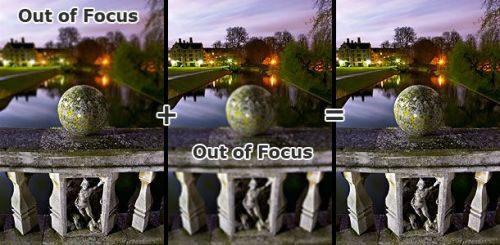
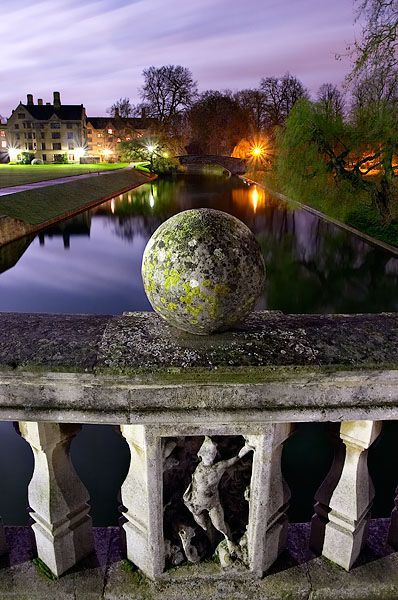


Расширение динамического диапазона цифрового снимка
Одно из главных преимуществ "плёнки" перед "цифрой" - более широкий
динамический диапазон (фотографическая широта). Здесь я расскажу о том, как
увеличить динамический диапазон цифрового снимка.
Что такое динамический диапазон?
Не вдаваясь в технические детали, объясню на пальцах.

Представьте себе полутемную комнату и солнечный день за окном. Глазами мы
отлично видим и все предметы в комнате, и пейзаж за окном - деревья, небо,
дома напротив... Но если сфотографировать комнату и окно в этой комнате, то
мы получим два варианта: либо хорошо проработанные детали в комнате и дико
пересвеченное окно (белый квадрат), либо черную комнату с силуэтами
предметов и красивый город за окном. Другой пример - пейзаж. Выбеленное небо
и проработанный ландшафт или проработанное небо и темный, недосвеченный
пейзаж (не всегда в сумке оказывается градиентный фильтр или поляризатор).
Или лицо человека с выбеленным бликом на скуле с одной стороны и слишком
темное с другой. Это - ограничения динамического диапазона
светочувствительного материала (например, матрицы). Динамический диапазон -
это диапазон между темными тонами, которые, начиная с какого-то тона, на
снимке уже превращаются в черное, и светлыми тонами, которые превращаются в
белое. Грубо говоря, применительно к цифровой фотографии, это то, что
влезает в гистограмму. Динамический диапазон глаза шире, чем подавляющее
большинство фотоматериалов.
У сканеров, мониторов (!), принтеров, печатных машин в фотолабе и у
фотобумаги тоже есть свой динамический диапазон, и обычно он ниже, чем
динамический диапазон фотоматериала в фотоаппарате (даже цифровой матрицы).
Зачем его увеличивать?
- в некоторых (например, вышеописанных) случаях это необходимо.
- снимки с широким динамическим диапазоном во многих случаях выглядят
гораздо естественнее.
- большие возможности и запас качества для последующей художественной
обработки кадра.
Методы увеличения динамического диапазона
Exposure Blending
Метод использует кадры, снятые с брекетингом экспозиции - (LDR файлы). Из
недосвеченного кадра берется информация о светлых тонах, из пересвеченного -
о темных. HDR файл не создается.


Также пересвеченный и недосвеченный кадры получают путем разной обработки
одного и того же RAW файла, но по качеству результата это больше похоже на
Tone mapping.
Tone Mapping
Другой метод увеличения динамического диапазона, менее эффективный по
сравнению с предыдущим. 16-битные файлы (например, полученные путем
"проявки" RAW-файла) содержат достаточно много информации о полутонах. Эта
информация используется для увеличения динамического диапазона с
одновременной тональной компрессией. Применяется в случае, если кадр есть
только один (при съемке не использовался брекетинг экспозиции).


К фотографии с девушкой в венецианской маске (самая верхняя фотография) тоже
был применен метод Tone Mapping. До его применения плечо слева было очень
темным, а плечо справа - пересвечено.
(Остальные фотографии в этом посте не мои.)
Генерация HDR файла с последующей тональной компрессией
Самый гибкий метод. Получение HDR файла из двух или более LDR файлов. После
получения HDR файла (при этом HDR файл можно сохранить отдельно) для
дальнейшей работы требуется тональная компрессия, для этого также
используется Tone Mapping, где возможны тонкие ручные настройки.






Термины
LDR файл и HDR файл
Low Dynamic Range (маленький, низкий динамический диапазон). Обыкновенные
цифровые фотографии.
High Dynamic Range (большой, высокий динамический диапазон)
Файл изображения с высоким динамическим диапазоном.
Динамический диапазон HDR файла существенно выше динамического диапазона
монитора, поэтому на мониторе он отображается ужасно, даже хуже, чем LDR
файл (как чудовищно контрастный кадр).
Глубина цвета HDR файлов - 32 бита.
Глубина цвета (Bit Depth)
Глубина цвета - это количество бит (разрядов двоичного числа), используемых
для описания тона для каждого из цветовых каналов (channel). Например, в
системе RGB три цветовых канала (Red-красный, Green-зеленый, Blue-синий).
Вместе все эти три канала образуют квадратную точку - один пиксель. В
системе RGB работают все современные сканеры и цифровые фотоаппараты.
8 бит. 8 разрядов в двоичной системе (компьютер работает в двоичной системе
счисления). В 8-ми разрядах при двоичной системе можно зашифровать максимум
256 целых чисел (включая ноль). Это еще в школе проходят, на информатике.

Формат JPEG (jpg) работает только с 8-битными изображениями. поэтому не
снимайте в JPEG, если есть возможность. Бывает, где-то упоминаются 24-битные
изображения - это значит 8+8+8=24 бита на все каналы.
16 бит. В 16 разрядов уже можно запихнуть 65536 значений на каждый канал
(256 в квадрате). Это означает, что при увеличении размера файла в два раза
(8 bit -> 16 bit на канал) запас качества увеличивается не в 2, а в 256 раз.
Именно поэтому предпочтительно сохранять и обрабатывать фотографии при
глубине цвета 16 бит - и запас качества (информации) гораздо больше, и при
каждой операции при обработке фотографии значения на каждом из каналов грубо
не округляются. Преобразованием 8-битного изображения в 16-битное качество
не увеличить, но это позволит имеющееся качество в дальнейшем не терять.
Формат TIFF поддерживает 16-битные изображения и является стандартом для
фотографий с этой глубиной цвета.
32 бит. Соответственно, 4294967296 значений яркости на каждый из каналов.
Сравните с 8-битными изображениями.

C 32-битными изображениями Photoshop умеет работать только начиная с версии
CS2, и то сильно ограниченно. Поэтому стандарт для обработки фотографий на
сегодняшний день - 16 бит на канал.
Я доступно объяснил? :)
Upd: я таки сам тут запутался! :)
..... :)
"запас качества" увеличивается не в 256, а в
2^(8+8+8) == 16777216
2^(16+16+16) == 2^12 == это в 16777216 больше, чем 16777216.
А одноканальных JPG народ не видел, хоть они и есть.
2^(16+16+16) == 2^48 ))
И эти 2^48 в 2^24 раз больше, чем 2^24.
RAW
"raw" - сырой, необработанный (англ.)
Файл, который содержит информацию, полученную прямо с цифровой матрицы, без
какой-либо обработки фотоаппаратом, плюс всю информацио о параметрах съемки
- EXIF данные (диафрагма, выдержка и много еще чего). Файл RAW требует
последующей обработки, "проявки" на компьютере с помощью специальных
программ, RAW-конвертеров. Это нужно для того, чтобы иметь возможность
выжать из фотоаппарата максимальное качество. Большинство современных
цифровых зеркалок умеют снимать только в двух форматах - JPEG (8 bit) и RAW
(чаще всего 12 бит, которые потом на компьютере преобразуются в 16 бит). В
итоге RAW преобразуется в TIFF.
Светочувствительность (ISO)
ISO - это такая организация, занимающаяся стандартизацией.
Эквивалент светочувствительности пленки для цифровой матрицы. Чем больше
значение ISO, тем сильнее "шумит" матрица (проявляется паразитный сигнал -
аппаратура не идеальна, да и законы физики мешают).
Это я к тому, что кадры, снятые с высоким значением ISO, гораздо хуже
поддаются HDR обработке.
Экспозиция (Exposure)
Относительное световое число. Например, увеличение экспозиции на одну
ступень означает увеличение освещенности в два раза, на две ступени - в
четыре раза. Применительно к фотографии динамический диапазон измеряется в
ступенях экспозиции.
Брекетинг экспозиции (Exposure Bracketing)
Также это называют экспозиционной вилкой. Суть в том, что при съемке в
режиме брекетинга экспозиции одновременно делается три кадра - "нормальный",
недосвеченный и пересвеченный. Например, при эксповилке в одну ступень
камера делает "нормальный", недосвеченный в два раза и пересвеченный в два
раза кадры. Такой набор из трех кадров чаще всего используется при создании
HDR файлов.
Тональная компрессия
Запихивание всех тонов HDR файла в динамический диапазон монитора с
сохранением деталей в темных и светлых тонах.
© Артем Медведев

Источник:
http://www.liveinternet.ru/users/mari-an/

|
| |
| |
| Криська | Дата: Понедельник, 11 Октября 2010, 19:15:56 | Сообщение # 6 |

Само совершенство
Сообщений: 9456
Награды: 88
Статус: За городом
|
HDRi – (high dynamic range imaging) популярная техника создание нетипичных
снимков.
Автор: Сергей Щелкунов |
HDRi – (high dynamic range imaging)
популярная техника создание нетипичных снимков. Часто,
фотографируя архитектуру или пейзаж, приходилось жертвовать
красивым небом, получая взамен проваленную белую область.
Фотографируя модель на фоне интересной текстуры без особых
умений и дополнительного управляемого света - нередко получаешь
рядовой кадр без изюминки.
ХДР – достаточно простое и интересное решение многих
вопросов, а главное – отличный способ передать с помощью
фотоаппарата мир настолько нереально, насколько нереально и
субъективно его воспринимает фотограф.
Как это работает?
ХДР делается традиционно из 3 снимков. Хотя некоторые
предпочитают делать его из 5 снимков, а кто-то создает
псевдо-ХДР из 1 RAW файла. Рассмотрим традиционный вариант.

Мариинский дворец в Киеве
Фотохудожник снимает 3 кадра с разной экспозицией. Шаг этой
экспозиции, разницу, каждый выбирает сам. Я остановился на шаге
в 2 пункта. Таким образом, снимая, скажем, архитектуру я делаю 3
снимка, первый с экспозицией 0, второй с экспозицией -2, третий
с экспозицией +2. Первый снимок несет в себе основу ХДРа,
основную цветовую информацию и композицию. Второй снимок «-2»
передает небо, облака, просветы в небе, лучи и прочие светлые
моменты, теряя при этом информацию об объектах земных. Третий
снимок «+2», соответственно, не может вмещать в себе небесные и
светлые образы, но зато сама природа или здания выглядят
достаточно светло, вся цветовая информация сохранена. Совмещая
эти снимки в программе, речь о которой пойдет позже, мы и
получаем ХДР – снимок, который несет в себе в два раза больше
информации обычного.
Говоря о ХДРах из 5 снимков можно сказать, что они передают чуть
больше деталей, чем ХДРы из 3-х, но разница не сильно ощутима.
Псевдо ХДРы из одного снимка резко отличаются от
вышерассмотренных вариантов, и являются, на мой взгляд, скорее
техникой обработки, а не техникой создания.
Что нужно для создания ХДРа и как это делается?
Фотоаппарат, штатив, Photomatix.

Установите фотоаппарат на штатив и поймайте интересный кадр.
Интересный кадр в данном случае является кадр, в который попали
контрастно освещенные объекты. К примеру, облачное небо и
деревья. Кадр с абсолютно чистым небом не принесет вам желаемого
эффекта, оптимальное небо для ХДРа – хотя бы с 70% облачностью.
Установите на фотоаппарате режим Av или Tv.
Полуавтоматические режимы с приоритетом или диафрагмы или
выдержки;
Если на вашем фотоаппарате отсутствуют вышеуказанные режимы,
то ХДР можно снять и в мануальном режиме М, изменяя вручную
настройки выдержки и диафрагмы от 0 к -2 и +2.
Включите автоспуск с секундой или двумя, что бы исключить
колебания аппарата от вашего прикосновения; Включите брекетинг и
установите шаг в 2 пункта;Если позволяет ситуация, выберете RAW
как формат сохранения снимков;
Поставьте минимальное значение ISO; в вашем распоряжении
штатив, потому можно не волноваться, что снимки будут темными,
чувствительность можно компенсировать выдержкой, правда, не
всегда… об этом позже.

Один из побочных эффектов «склеивания» ХДР – проявления
шумов, потому чем меньше их будет на первоначальных снимках, тем
менее заметные они будут и в конечном результате. Подберите
оптимальное значение или выдержки, или диафрагмы, выбранное
значение данного параметра будет постоянным, а второе будет
подбираться фотоаппаратом автоматически. Будьте внимательны,
если вы выбрали значение чересчур низкое или наоборот высокое –
фотоаппарат не сможет сделать шаг в 2 пункта и один из снимков
будет потерян. Фотоаппарат сам предупредит вас о «плохом» выборе
параметра либо миганием цифр на экране, или обозначением их
красным цветом ( в разных моделях по-разному).
В случае если вы проигнорируете это предупреждение -
фотоаппарат сделает 3 кадра, но как минимум 2 из них будут
одинаковыми.Если фотоаппарат автоматически снимает все 3 кадра –
хорошо, тогда нажмите кнопку спуска и через 1 - 2 секунды,
которые вы установили как параметр автоспуска, он начнет снимать
серию из трех снимков.
В это время нежелательно дотрагиваться до самого аппарата, до
штатива и в зависимости от того, на чем стоите вы и ваша
тренога, ходить, пританцовывать, совершать ритуальные танцы с
бубном ;). Просто замрите. Если же аппарат не снимает сам, как
это делает К10Д, то вам придется вручную клацать 3 раза. С одной
стороны это хорошо – вы можете дождаться, когда из кадра
исчезнут все возможные зеваки и заблудившиеся прохожие, но с
другой стороны, каждое прикосновение к аппарату грозит вам
незначительными колебаниями, которые будут заметны в конечном
результате. В идеале эту проблему может решить дорогой штатив
или пункт дистанционного управления.
Когда снимать?

Национальная опера, Киев
Подберите статичное наполнение кадра. Многие считают, что ХДР
уместен в пейзажах, архитектурной фотографии и натюрмортах, но
практика показывает, что в ХДРе можно снимать и моделей, и
постановочные кадры с участием нескольких человек, можно делать
панорамы.
Если Вы снимаете днем, то тогда более уместен режим
приоритета диафрагмы. Постарайтесь поймать такой момент, когда в
кадре не будет движущихся объектов. В противном случае учтите,
что в результате у вас будут присутствовать «призраки» в кадре.

Помните про небо, оно не должно быть однообразным и скучным.
Если же облака перемещаются слишком быстро, то пробуйте снимать
на длинных выдержках и минимальной диафрагме, и тогда движение
облаков превратится в часть концептуальной идеи, а не будет
недочетом…
Объекты в кадре не должны быть равномерно освещены. Ночные
ХДР-снимки вещь ещё более специфичная, чем дневные, но многие
авторы находят их интереснее, чем дневные. Если вы решили
попробовать себя в создании ночных ХДР то тогда Вам больше всего
подойдет режим приоритета выдержки, установите достаточно
длинную выдержку, а с параметром диафрагмы аппарат справится
сам.
В случае с закатами и восходами, интерьерными снимками и
натюрмортами выбор приоритетного режима – на ваш вкус. Вот
только если вы задумали снять модель в ХДРе - помните, что
модель должна будет простоять долго в выбранной вами позе, не
двигаясь, не шатаясь, не водя глазами и даже, по возможности, не
делая глубоких вдохов. Потому этот случай - единственный с моей
точки зрения, когда есть смысл поднимать значение ISO, что бы
сократить выдержку. Приемлемый максимум ISO – 400.
Если вы заметили, что модель двигалась, попросите её/его
принять такую позицию, в которой будет удобно стоять, что бы
руки не болтались.
Обращайте внимание и на элементы одежды и прическу, шарфики,
пояски, косички и прочее может болтаться ещё долго после того,
как модель замерла, а легкий сквозняк или ветер может подпортить
ваши нервы.

Говоря о текстурах для ХДР, чем разнообразнее и рельефнее
они являются – тем лучше , очень интересными, на мой взгляд,
являются грязные стекла, металлические решетки, потрескавшаяся
краска, неаккуратная штукатурка и так далее.
Постобработка

И так, вы принесли на компьютер свои снимки. Открываем чудную
программу Photomatix которую можно скачать с
официального сайта программы. В верхней панельке выбираем
HDR -> Generate (Cntrl+G) и выбираем 3 (5) фотографии или в RAW,
или в JPG. Давим сгенерировать. Придется подождать, особенно,
если речь идет о не самом мощном ПК и генерации ХДР из RAW
файлов. После того, как появился результат – не пугаемся. Так
выглядит ХДР в чистом и пока ещё сыром виде. Теперь в той вкладе
сверху выбираем Tone mapping (Cntr+T) и тут играемся с бегунками
и настройками. Тут уже личное дело каждого, какой снимок ему
нужен, ориентировочные настройки для пейзажа с облаками
следующие:
Method: Details Enchancer
Strength: 100
Color Saturation: 56
Light Smoothing 0
Luminosity: 4
Microcontrast: 2
Micro-smoothing: 4
White Clip: 4,159%
Black Clip: 3,654%
Gamma: 1,00
Output depth: 8-bit

По большому счету у него уже может быть неплохой вид, но я в
любом случае продолжаю его дорабатывать уже в продуктах Adobe, в
Photoshop’e в частности. Контраст, кривые, уровни, насыщение,
дублирование слоя и режимы смешивания, непрозрачность, Channel
mixer, вот приблизительно те функции, которые я использую при
постобработке ХДРов.
Ну что ж, вот теперь вы создали свой первый ХДР и я считаю,
что это повод собой гордится. Да, может быть он в чем-то не
такой, да, нереальный, где-то пересвеченный, чересчур
контрастный и с балансом цветов у него проблема, но это ваша
первая работа.
Вы уже почти освоили эту технику. С чем я вас и поздравляю!
Итоги. И так, какие же плюсы и минусы техники HDR? Позитивные
стороны в следующем:
+Ваши фотоработы стали сильным инструментом отображения вашего
субъективного видения мира сего;
+Ваши снимки могут передать объективно больше информации;
+Рельефные текстуры выглядят куда более интересными и
эстетичными;
+Не нужно больше выбирать между небом и пейзажем/архитектурой.
Слабые стороны вот в чем:
-Таскание штатива на длинные дистанции не самый приятный вид
спорта;
-Ваши фотографии становятся намного более статичными;
-То, что Вы будете делать - уже балансирует на грани между
фотографией и цифровым творчеством. Всегда найдутся те
консерваторы, кто назовет ХДР читерством (обманом) в фотографии
и будут критиковать вас в неканоничности, а если у вас дела
пойдут сильно хорошо, то попробуют сжечь вас на костре, как
фото-еретика

-Создание ХДР-снимков требует больше времени, места на карточке,
больше усилий фотографа и модели, и дополнительного
вмешательства программных средств. Взвесив все плюсы и минусы –
«думайте сами, решайте сами…» ХДРить или нет. Но знать и уметь,
думаю, никому не помешает ;). Да прибудет с Вами Сила.
иллюстрации для статьи взяты с
http://brute-ua.deviantart.com &
http://prowlerk.deviantart.com
|
|

|
| |
| | | | |
|
|
 Главная
Главная
 Форум
Форум
 Почтовый ящик №27
Почтовый ящик №27
 Наши Леди
Наши Леди
 Друзья сайта
Друзья сайта
 Обратная связь
Обратная связь

 Вход
Вход
